- Автор Abigail Brown [email protected].
- Public 2023-12-17 06:53.
- Соңғы өзгертілген 2025-01-24 12:15.
Компьютеріңізден файл тіркеп, оны Gmail арқылы жіберу оңай және тиімді. Бірнеше файлды жіберу де оңай және ол электрондық поштада оңай қайта жасай алмайтын құжаттармен де (бейнелер, кескіндер және электрондық кестелер) жұмыс істейді.
Gmail көлемі 25 МБ дейінгі файлдарды жібере алады. Үлкенірек файлдар үшін немесе алушының электрондық пошта қызметі үлкен файлдарға рұқсат бермесе, оның орнына файлды жіберу қызметін пайдалануға болады.
Файл қосымшасын Gmail арқылы жіберу
Gmail поштасынан жіберген электрондық поштаға файл тіркеу үшін:
-
Жаңа электрондық пошта хабарына Жазу таңдаңыз немесе алынған хабарға жауап жасаңыз.

Image -
Хабар терезесіндегі Файлдарды тіркеу қағаз қыстырғыш белгішесін таңдаңыз. Ашық диалогтық терезе ашылады.

Image -
Жіберілетін файлды немесе файлдарды таңдаңыз және Ашу таңдаңыз. Файл немесе файлдар электрондық пошта хабарына тіркелген.

Image -
Басқа орыннан қосымша файлдар қосқыңыз келсе, Файлдарды тіркеу қыстырғышты қайта таңдаңыз. Дайын болған кезде электрондық поштаны жіберіңіз.
Google Drive тіркемелерін Gmail арқылы жіберу
Егер Gmail хабарында жібергіңіз келетін файл немесе файлдар Google Drive-та сақталса, оларды тіркеме ретінде жіберу немесе сілтеме жіберу опциясы бар.
- Жаңа электрондық пошта хабарына Жазу таңдаңыз немесе алынған хабарға жауап жасаңыз.
-
Google Drive көмегімен файлдарды енгізу үшін хабар терезесіндегі Google Drive белгішесін таңдаңыз. Жаңа терезе ашылады.

Image -
Жіберілетін файлды немесе файлдарды таңдаңыз және оларды тіркеу жолын таңдаңыз. терезенің төменгі жағы.
Google Drive-та сақталған кез келген файлдарды сілтеме ретінде жіберуге болады. Google Docs, Sheets, Slides немесе Forms арқылы жасалмаған файлдарды ғана тіркеме ретінде жіберуге болады.

Image -
Кірістіру таңдаңыз. Хабарды дайын болған кезде жіберіңіз.

Image
Тіркемелерді сүйреп апару және тастау арқылы жылдам қосу
Сүйреп апару және түсіру арқылы Gmail хабарына файлды тіркеме ретінде қосу үшін:
- Жаңа хабардан бастаңыз.
- Файл браузерінде жүктеп салғыңыз келетін файлды немесе файлдарды табыңыз (Windows Explorer, мысалы, немесе Finder).
- Тінтуірдің сол жақ түймешігімен файлды немесе файлдарды басыңыз және түймені басып тұрып, құрастырып жатқан электрондық поштасы бар шолғыш терезесінің үстіне сүйреңіз.
-
Файлды немесе файлдарды хабармен жанатын аймаққа сүйреңіз. Оларды осында қалдырыңыз.
Егер мұндай аймақты көрмесеңіз, браузеріңіз апарып тастау тіркемелерін қолдамайды. Gmail поштасына файлдарды тіркеу үшін жоғарыдағы нұсқауларды қараңыз.

Image - Тінтуір түймесін босатыңыз. Файл хабарламаға тіркеледі. Дайын болған кезде электрондық поштаны жіберіңіз.
Жіберіп жатқан хабардан файлды жою
Хабарға қосқан тіркемеден бас тарту үшін қалаусыз файлдың жанындағы Тіркемені жою түймесін таңдаңыз.
Кейде қосымшаны қосқанда, мысалы, суретті жаңа сипатталғандай сүйреп апарғанда, ол тіркеме ретінде емес, хабардың негізгі бөлігіне орналастырылады. Оларды жою үшін жай ғана элементті таңдап, Жою пәрменін таңдаңыз.
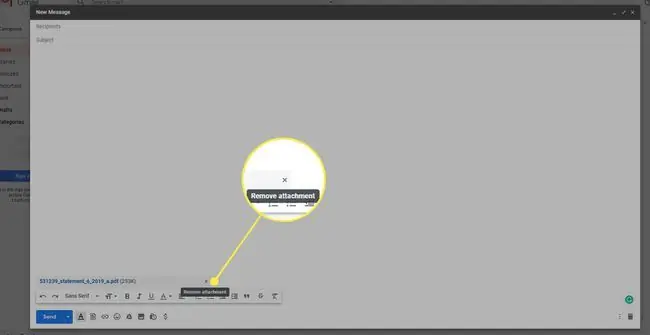
Gmail сізге уәде етілген файлдарды тіркеу туралы еске салсын
Егер хабарыңыздың мәтініне дұрыс сөздерді қоссаңыз, мысалы: "тіркелген файлдарды табыңыз," Gmail уәде етілген файлдарды тіркеуді еске сала алады.






